18/10/2025 13:47 | 316 lượt xem
Cách trích dẫn tài liệu tham khảo trong Word
Trích dẫn tài liệu tham khảo trong Word là yếu tố không thể thiếu trong các bài luận, báo cáo hay nghiên cứu. Tuy nhiên, nếu thực hiện sai, Word dễ gây lỗi format khiến bài viết mất điểm chuyên nghiệp. Hãy cùng Tin học Amanda tìm hiểu cách khắc phục và thực hiện chuẩn ngay từ đầu!
1. Danh mục trích dẫn tài liệu tham khảo là gì?
Trích dẫn tài liệu tham khảo trong Word (hay còn gọi là Reference List hoặc Bibliography) là một danh sách đầy đủ, có hệ thống các nguồn thông tin (như sách, bài báo, tạp chí, luận văn, trang web,...) mà bạn đã sử dụng để tham khảo, trích dẫn ý tưởng, dữ liệu hoặc quan điểm trong bài viết, báo cáo, hoặc công trình nghiên cứu của mình.
Danh mục này phải được trình bày theo một chuẩn trích dẫn nhất định (phổ biến là APA, MLA, IEEE,...) và bao gồm các thông tin chi tiết về từng tài liệu tham khảo (như tên tác giả, năm xuất bản, tên tài liệu, nhà xuất bản, nơi xuất bản, v.v.).
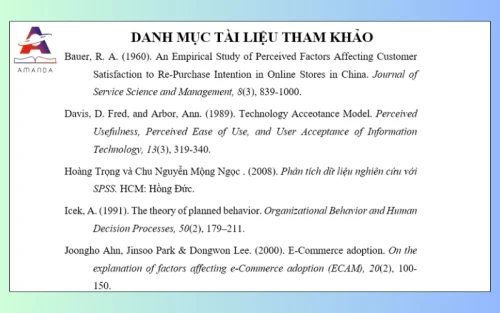
Danh mục tham khảo trong Word
2. Hướng dẫn cách trích dẫn tài liệu tham khảo trong Word
Để trích dẫn tài liệu tham khảo trong Word một cách đầy đủ và chuyên nghiệp, bạn cần thực hiện hai bước chính:
| 1/ Ghi nguồn trích dẫn: Chèn nguồn tham khảo trực tiếp vào đoạn văn để xác định phần thông tin được lấy từ đâu. |
Bước 1 - Ghi nguồn trích dẫn mới trong Word (tất cả phiên bản Word)
Để lập danh mục tài liệu tham khảo chuẩn xác, bạn cần tuân thủ một chuẩn trích dẫn cụ thể (ví dụ: APA, MLA, IEEE,...) và đảm bảo rằng mọi tài liệu được trích dẫn trong bài đều xuất hiện trong danh mục này.
- Bước 1: Đặt con trỏ chuột tại đoạn nội dung hoặc câu mà bạn muốn thêm trích dẫn tài liệu tham khảo trong Word.
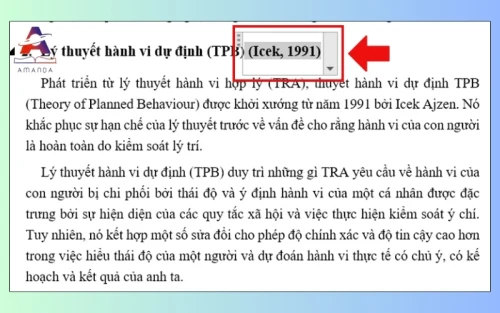
- Bước 2: Trên thanh công cụ, chọn References (Tài liệu tham khảo) > nhấn Insert Citation > chọn Add New Source ở cuối danh sách.
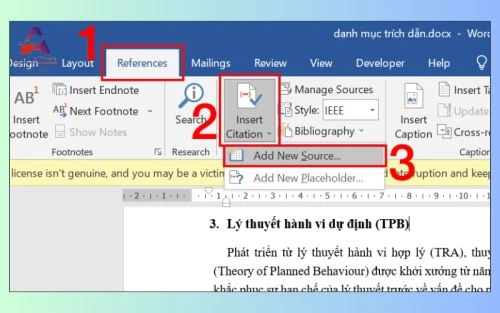
- Bước 3: Khi hộp thoại Create Source mở ra, bạn sẽ thấy mục Type of Source (loại nguồn). Mặc định Word chọn “Book”, nhưng bạn có thể thay đổi sang loại tài liệu khác như Journal Article, Website, Report, v.v… tùy vào loại nguồn bạn đang sử dụng.
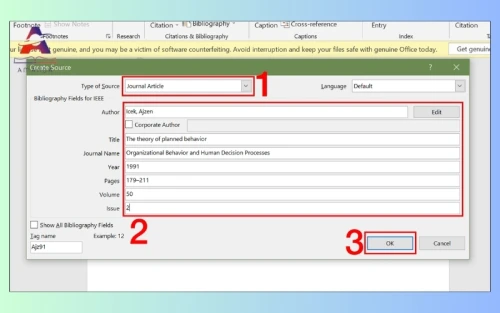
- Bước 4: Điền đầy đủ các thông tin cần thiết cho nguồn trích dẫn. Ví dụ, khi chọn Journal Article (bài báo khoa học), bạn nhập:
- Author: Tên tác giả (nếu là nhóm tác giả, tick chọn Corporate Author).
- Title: Tiêu đề bài viết.
- Journal Name: Tên tạp chí.
- Year: Năm xuất bản.
- Pages: Số trang trích dẫn.
- Volume: Số tập hoặc năm phát hành.
- Issue: Số lần xuất bản trong năm.
- Bước 5: Sau khi điền xong, nhấn OK để lưu nguồn.
Bước 2 - Tạo trích dẫn tài liệu tham khảo trong Word
Sau khi đã chèn các trích dẫn vào nội dung, bước tiếp theo bạn cần làm là tạo danh mục tài liệu tham khảo để tổng hợp toàn bộ nguồn đã sử dụng và Word có thể giúp bạn thực hiện điều này chỉ trong vài thao tác đơn giản.
- Bước 1: Đưa con trỏ chuột đến vị trí bạn muốn hiển thị danh mục tài liệu tham khảo. Sau đó, vào References (Tài liệu tham khảo) > chọn Bibliography > nhấn Insert Bibliography để Word tự động tạo danh mục.
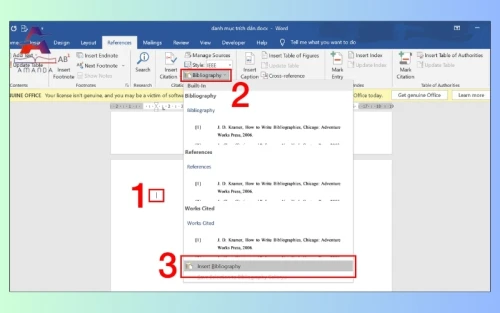
- Bước 2: Mặc định, Word sẽ hiển thị danh mục theo kiểu trích dẫn APA. Nếu bạn muốn đổi sang kiểu khác (MLA, Chicago, Harvard…), chỉ cần chọn lại trong mục Style trên thanh công cụ.
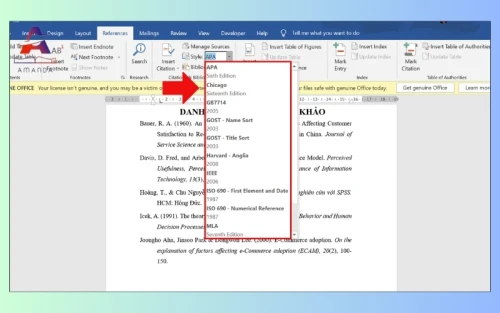
- Bước 3: Để chỉnh sửa hoặc cập nhật thông tin trích dẫn, vào Manage Sources, chọn nguồn cần chỉnh > nhấn Edit…, sửa lại nội dung.
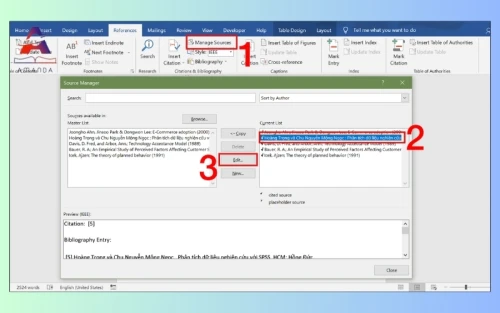
- Bước 4: Nhấn OK và Yes để lưu thay đổi
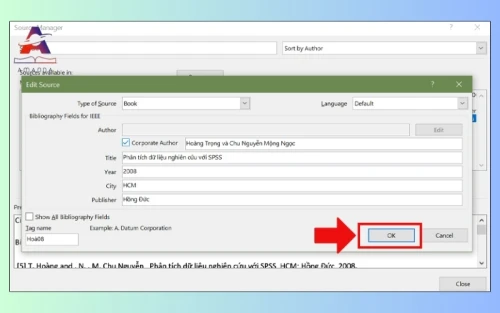
>>> Xem thêm: 5+ cách chỉnh sửa file PDF sang word không lỗi font, hiệu quả 100%
3. Những lưu ý quan trọng khi trích dẫn tài liệu tham khảo trong Word
Trích dẫn và tạo danh mục tài liệu tham khảo trong Word tưởng chừng đơn giản, nhưng để bài viết đạt tính học thuật và chuyên nghiệp, bạn cần lưu ý một số điểm sau:
- Đảm bảo tính chính xác tuyệt đối của nguồn trích dẫn
Mọi thông tin như tên tác giả, năm xuất bản, tiêu đề, trang... cần được kiểm tra kỹ trước khi nhập vào Word. Một lỗi nhỏ cũng có thể làm sai lệch nguồn hoặc khiến người đọc không thể tìm lại tài liệu gốc.
- Tuân thủ đúng định dạng trích dẫn mà bạn đã chọn
Word hỗ trợ nhiều kiểu trích dẫn (APA, MLA, Chicago, Harvard…), nhưng bạn nên giữ thống nhất một định dạng duy nhất trong toàn bộ tài liệu để đảm bảo tính nhất quán và chuyên nghiệp.
- Luôn đối chiếu với quy định của cơ sở hoặc đơn vị học thuật
Mỗi trường, viện, hoặc tổ chức có thể yêu cầu chuẩn trích dẫn khác nhau. Trước khi hoàn thiện, hãy kiểm tra kỹ hướng dẫn về hình thức trình bày và quy tắc ghi nguồn để tránh bị trừ điểm hoặc yêu cầu chỉnh sửa.

Lưu ý quan trọng khi trích dẫn tài liệu tham khảo
| Kinh nghiệm: Nếu bạn thường xuyên làm việc với Word, Excel hay PowerPoint, tham gia khóa học Tin học văn phòng bài bản sẽ giúp bạn nắm chắc kỹ năng, thao tác nhanh và chính xác hơn. Bao gồm các thao tác cơ bản như trích dẫn tài liệu tham khảo trong Word, định dạng tài liệu hay trình bày báo cáo. |
4. Học Tin học văn phòng từ cơ bản đến nâng cao tại Amanda
Trong thời đại số, thành thạo Tin học văn phòng không chỉ là kỹ năng hỗ trợ công việc mà còn là chìa khóa để bạn làm việc thông minh và hiệu quả hơn mỗi ngày. Tại Tin học Amanda Hải Phòng, bạn sẽ được học từ nền tảng cơ bản đến các kỹ năng nâng cao, giúp tự tin xử lý mọi tình huống trong Word, Excel hay PowerPoint.
Khóa học được thiết kế bám sát nhu cầu thực tế, phù hợp cho cả người mới bắt đầu lẫn nhân viên văn phòng muốn nâng cấp kỹ năng. Khi đăng ký khoá học, học viên sẽ được:
- Hiểu và thao tác chính xác các tính năng nâng cao như trích dẫn tài liệu tham khảo trong Word, định dạng báo cáo, quản lý dữ liệu.
- Ứng dụng linh hoạt vào công việc thực tế, từ soạn thảo văn bản, lập báo cáo đến thuyết trình chuyên nghiệp.
- Bên cạnh các khóa học Tin học văn phòng, Amanda còn cung cấp khóa luyện thi chứng chỉ MOS, IC3, ICDL… giúp học viên vừa nắm vững kỹ năng thực hành vừa dễ dàng chinh phục các chứng chỉ quốc tế.

Đào tạo Tin học văn phòng từ cơ bản đến nâng cao tại Tin học Amanda
>>> Xem thêm: Khóa đào tạo tin học văn phòng tại Hải Phòng
Lời kết
Hy vọng bài viết đã giúp bạn biết cách trích dẫn tài liệu tham khảo trong Word. Nếu muốn thành thạo toàn bộ kỹ năng Tin học văn phòng, đăng ký học ngay tại Trung tâm Ngoại ngữ Tin học Amanda để tự tin làm việc và thi chứng chỉ nhé!






